机器人
注意:
1. 使用场景
通过宜搭机器人连接器,与企业自建机器人进行数据集成。提交表单数据,即可通过机器人发送消息给员工。为组织数字化转型业务服务。
2. 操作步骤
2.1 步骤一:表单设计
创建表单,进行消息通知的相关内容填充及配置。
操作步骤:
- 创建表单,命名为「机器人消息通知录入」。
- 添加成员组件,命名为「接收人」,开启多选模式,并设置为必填项。(操作如图2.1-1 所示)
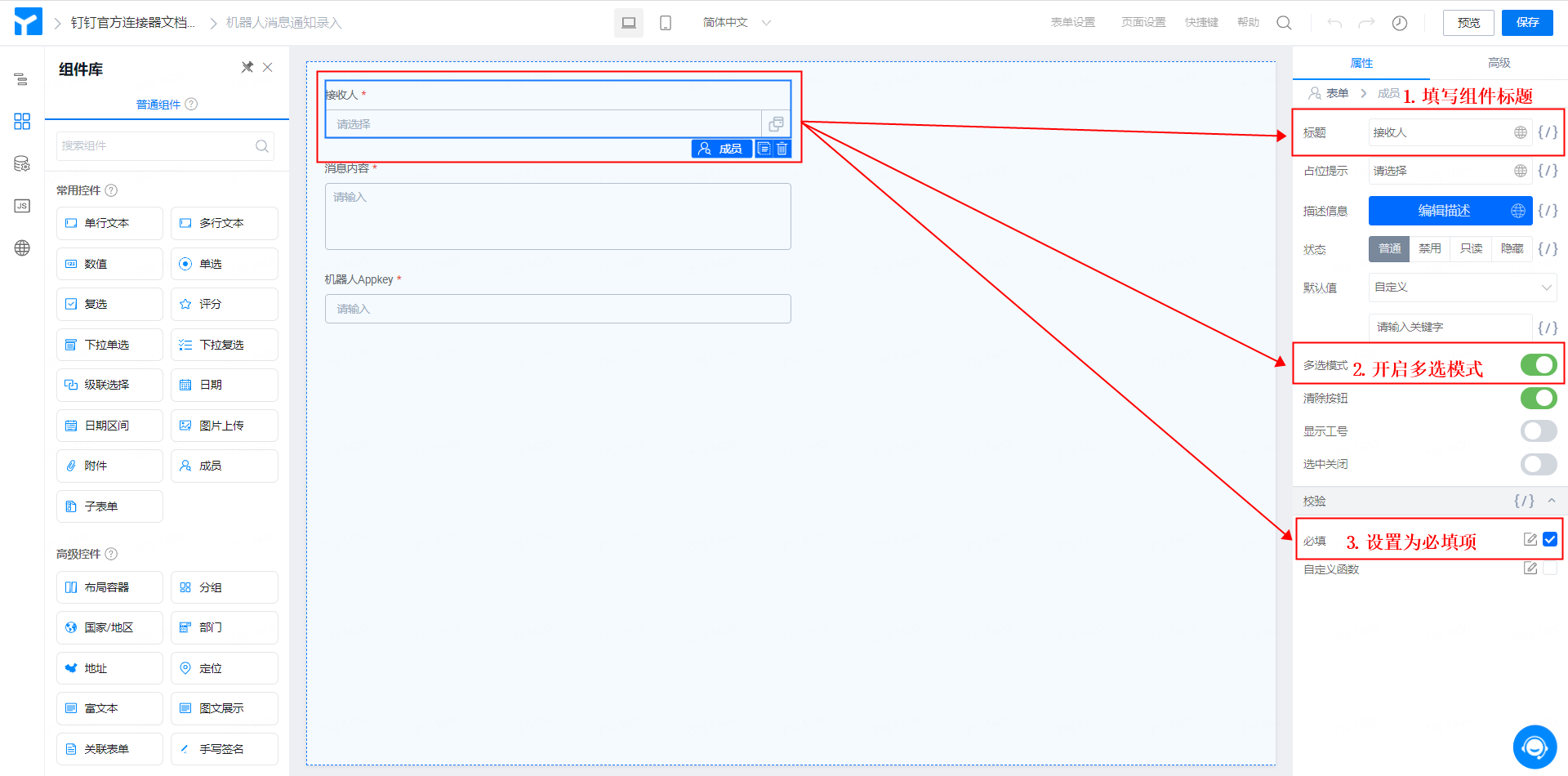
图2.1-1 添加并配置成员组件
- 添加单行文本组件,命名为「机器人AppKey」,设置为必填项。(操作如图2.1-5 所示)
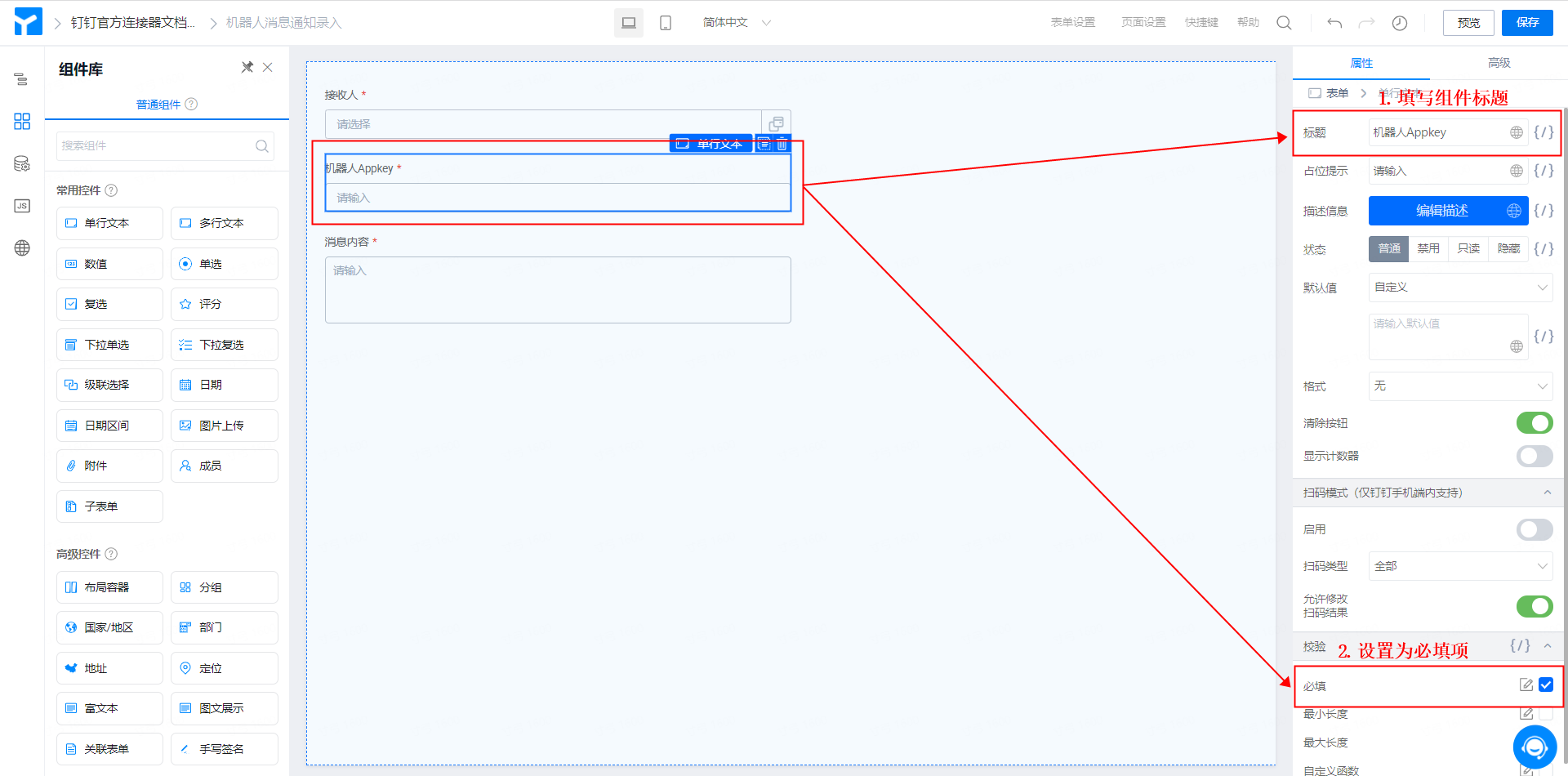
图2.1-2 添加并配置单行文本组件
- 添加多行文本组件,命名为「消息内容」,设置为必填项。(操作如图2.1-6 所示)
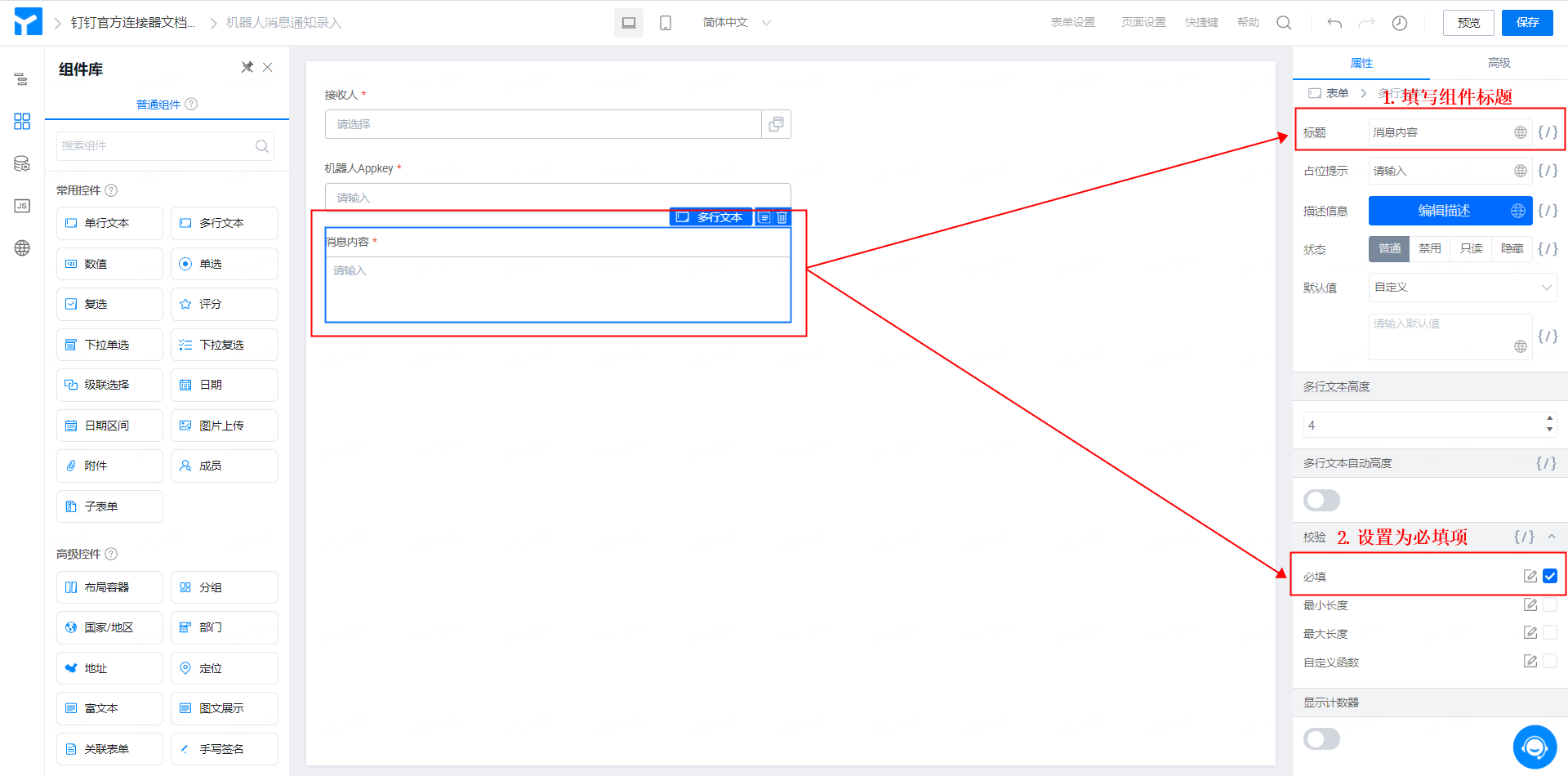
图2.1-3 添加并配置多行文本组件
- 点击页面右上角「保存」按钮,即可。
2.2 步骤二:配置连接器
获取宜搭连接器详细介绍,请移步:集成&自动化-连接器
给「机器人消息通知录入」添加并配置连接器,以实现宜搭表单与钉钉公告应用进行数据集成。
操作步骤:
- 后台管理页 >>「机器人消息通知录入」表单 >> 集成&自动化 >> 新建集成&自动化。(操作如图2.2-1 所示)
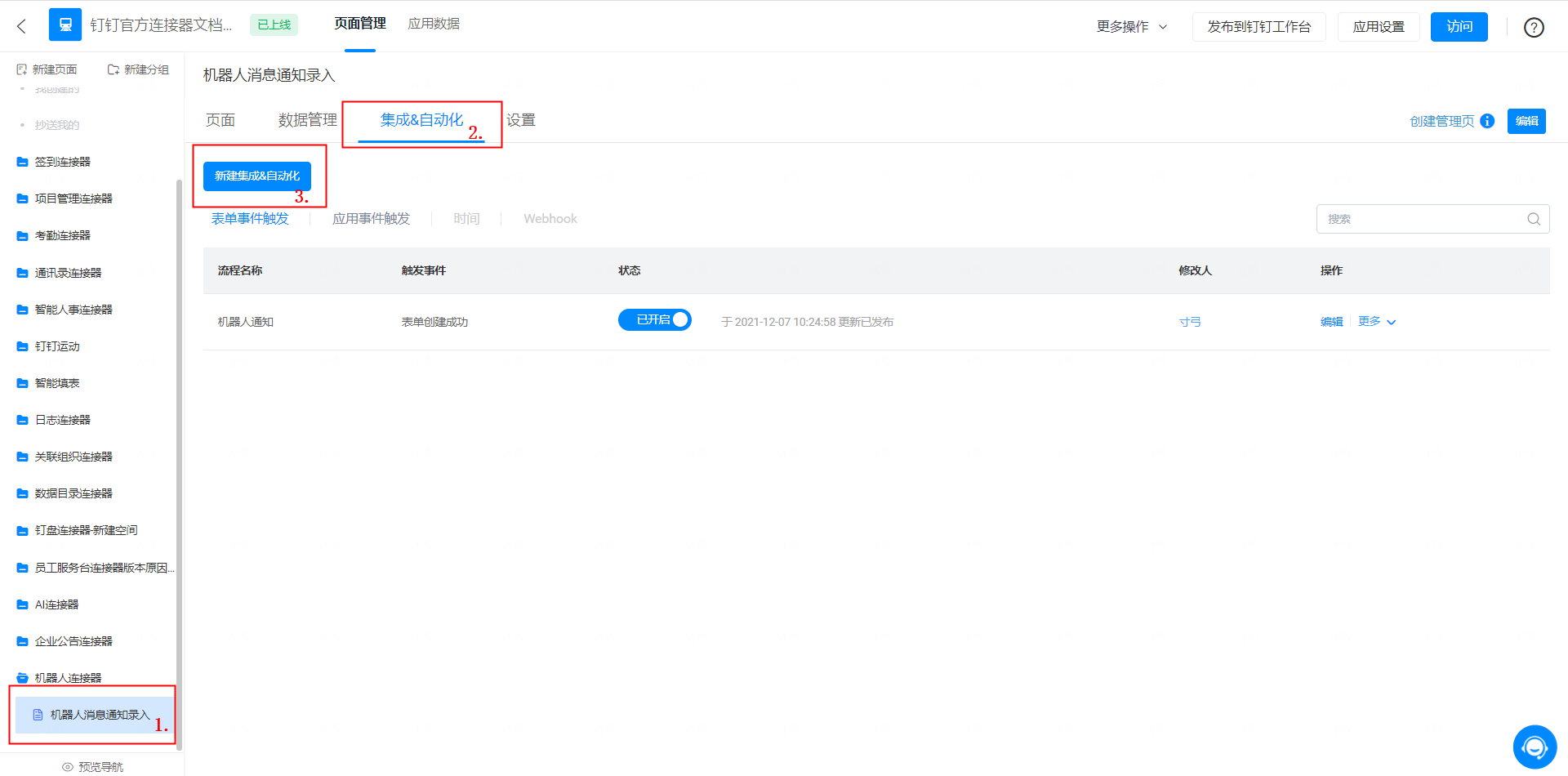
图2.2-1 连接器入口
- 将连接器命名为「机器人通知」,触发类型选择「表单事件触发」,点击「保存」。(操作如图2.2-2 所示)
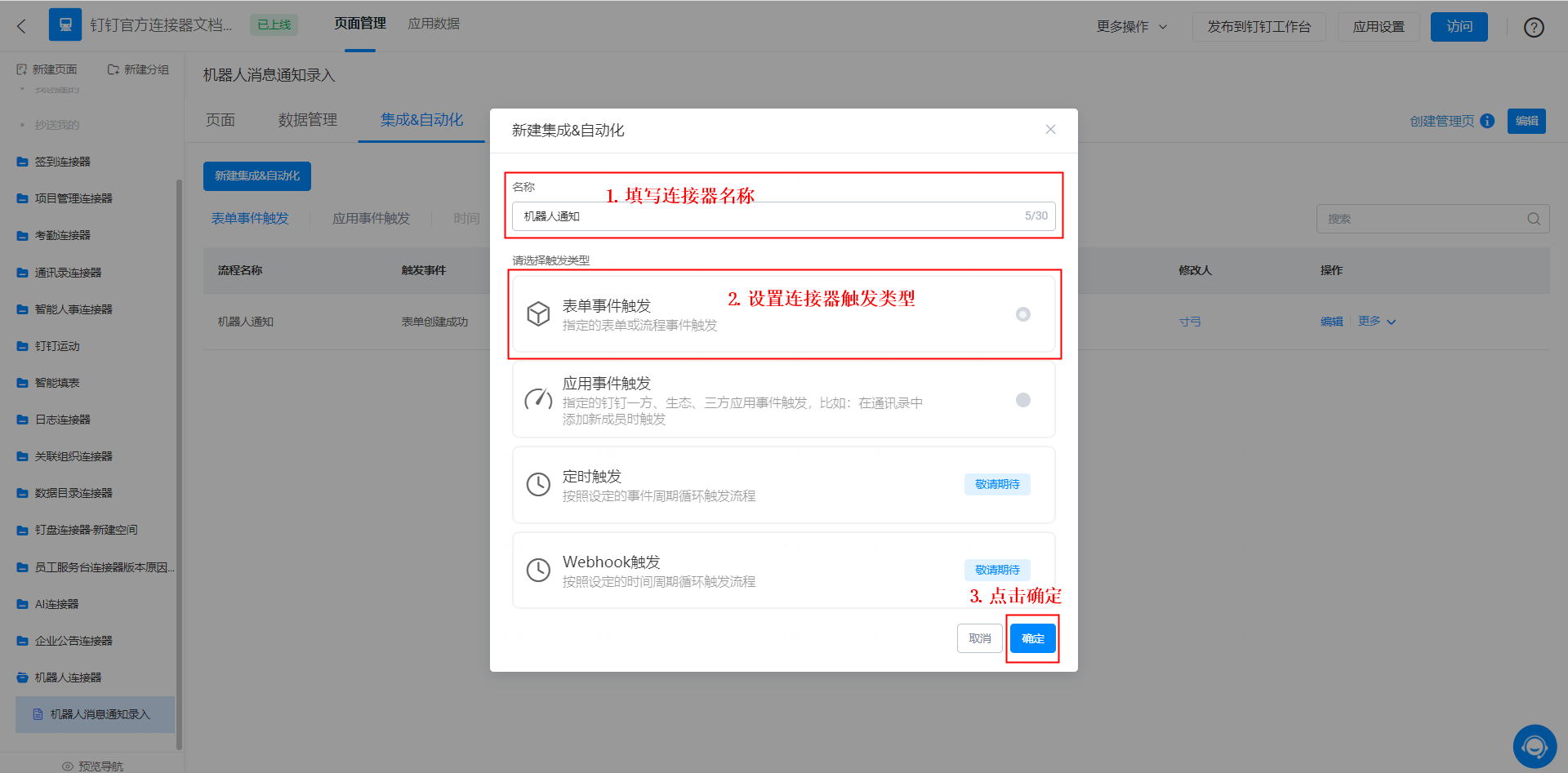
图2.2-2 新建连接器
- 配置表单事件触发:触发事件为创建成功,数据过滤为全部数据,点击「保存」。(操作如图2.2-3 所示)
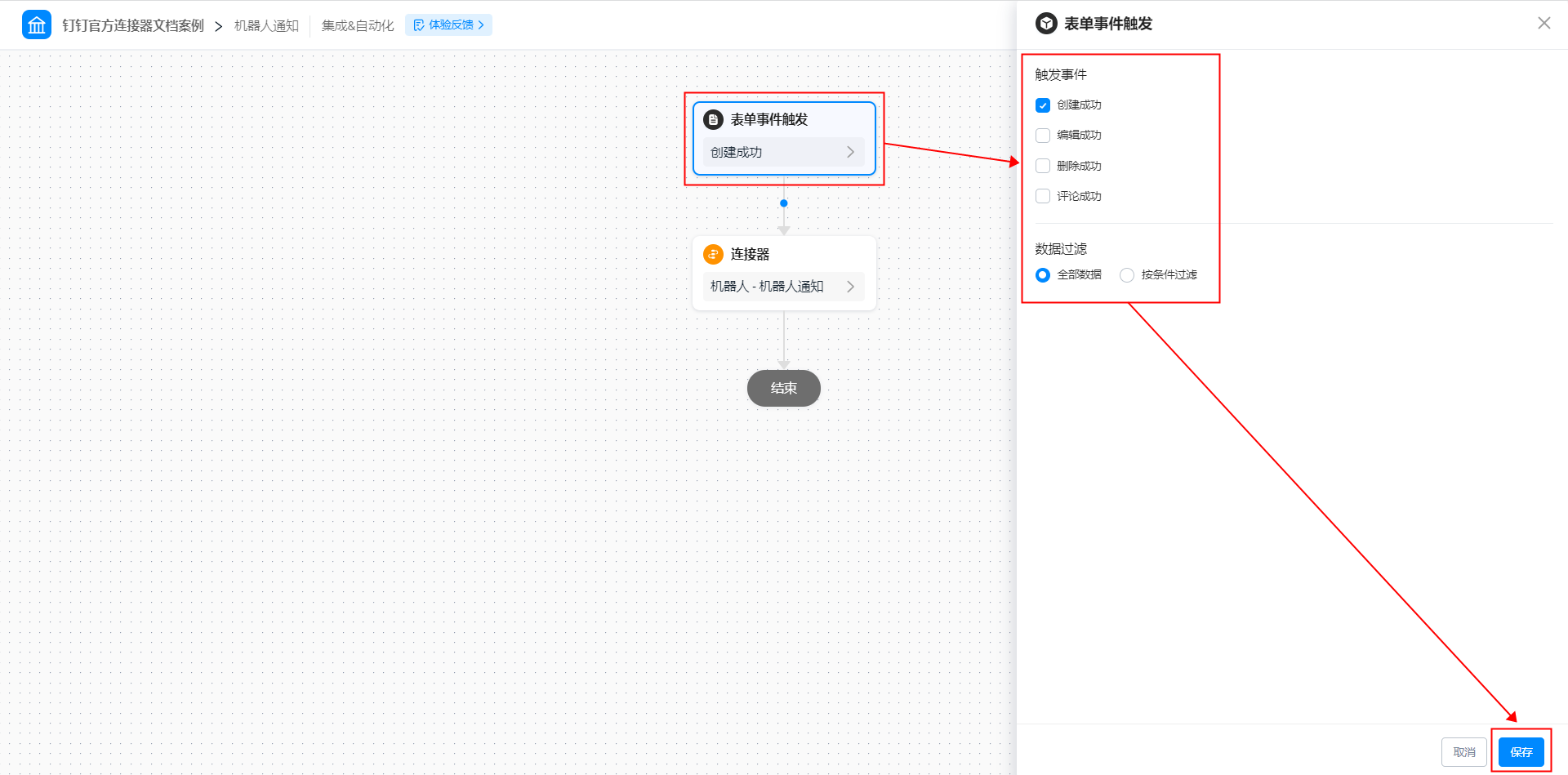
图2.2-3 配置连接器表单事件触发
- 选择连接器应用:选择「机器人」应用,点击「下一步」。(操作如图2.2-4 所示)
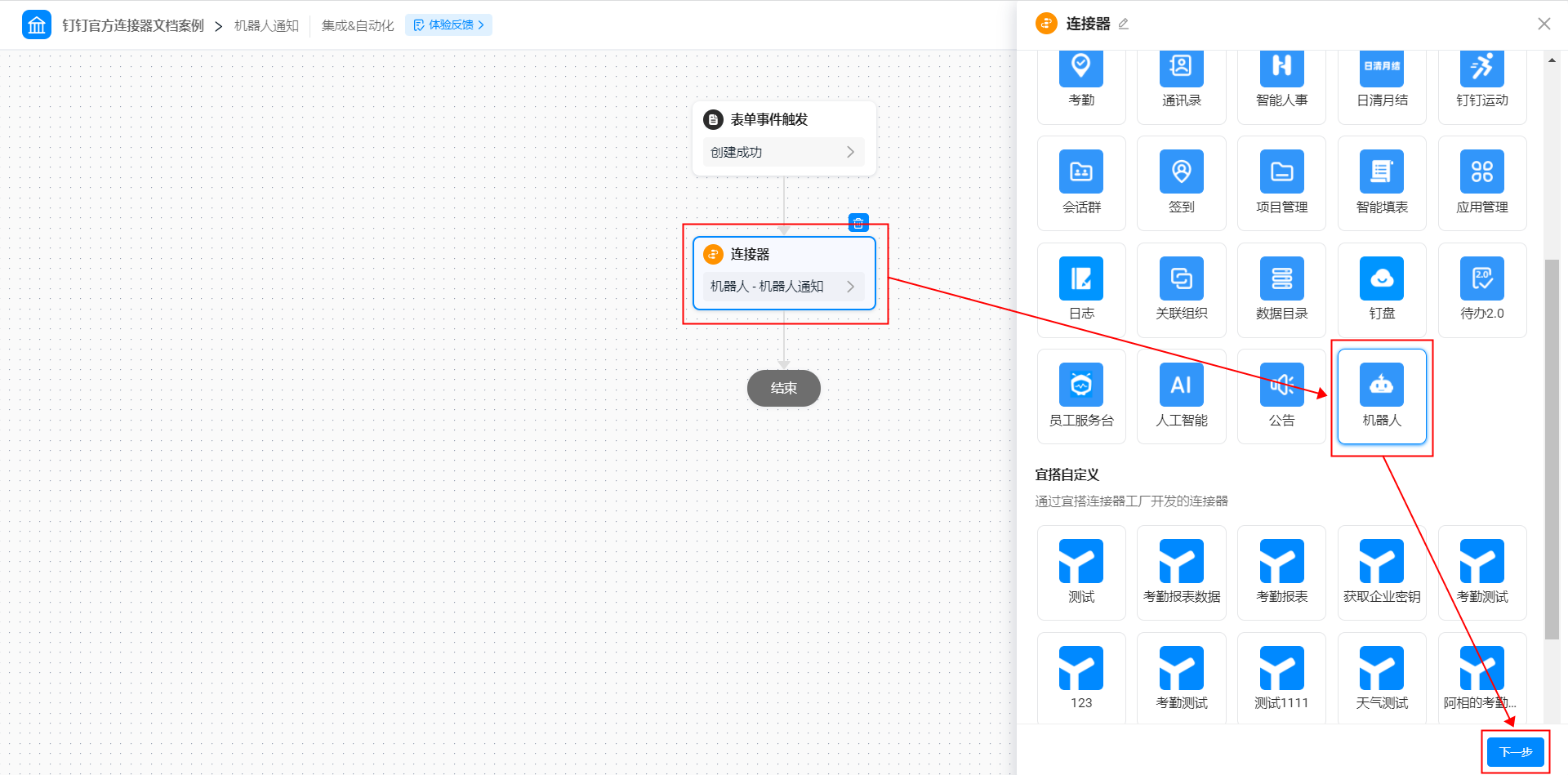
图2.2-4 选择连接器应用
- 选择连接器执行动作:选择「机器人通知」执行动作,点击「下一步」。(操作如图 2.2-5 所示)
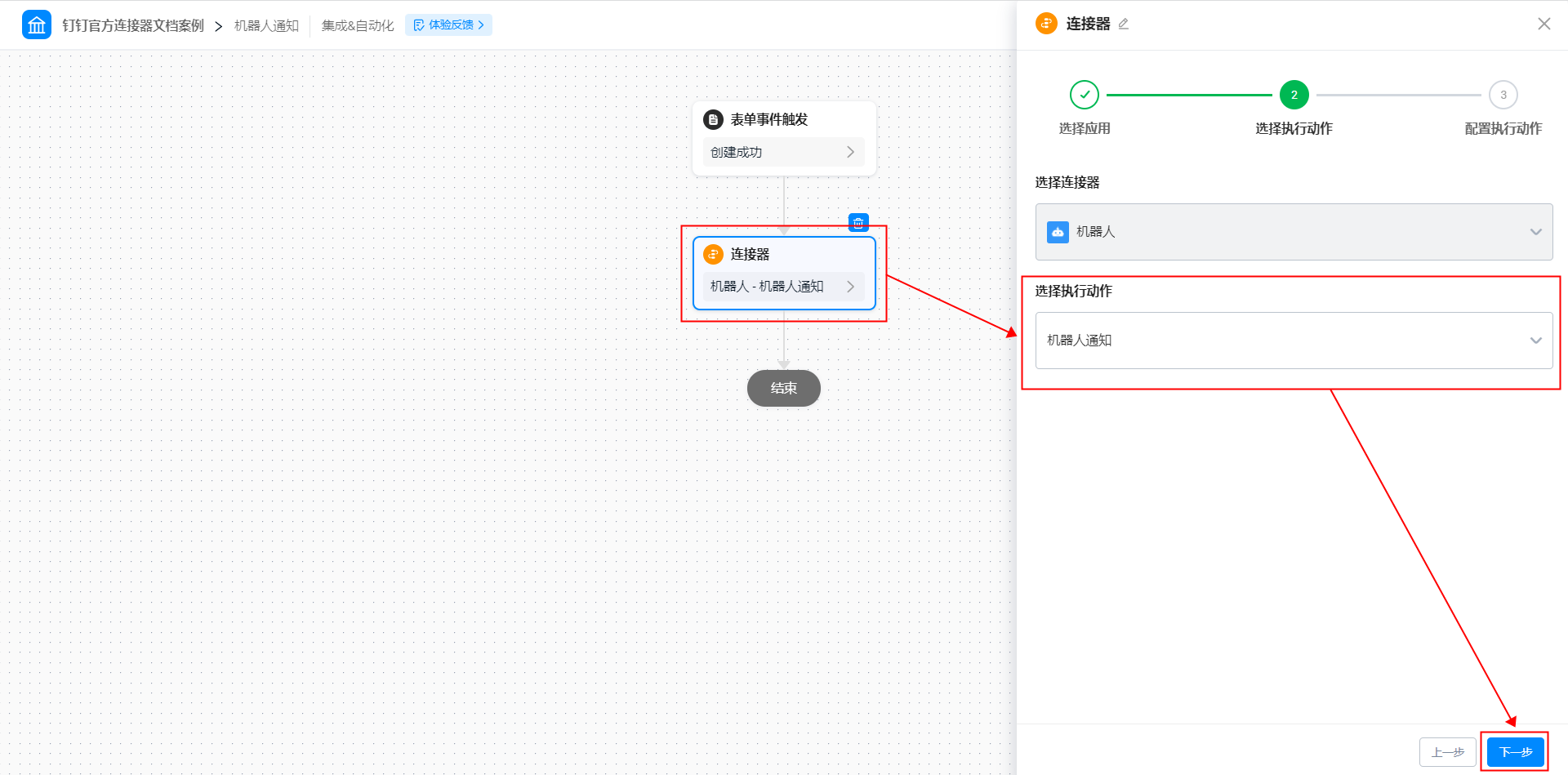
图2.2-5 选择连接器执行动作
- 配置连接器执行动作,点击「保存」按钮。(操作如图2.2-6 所示)
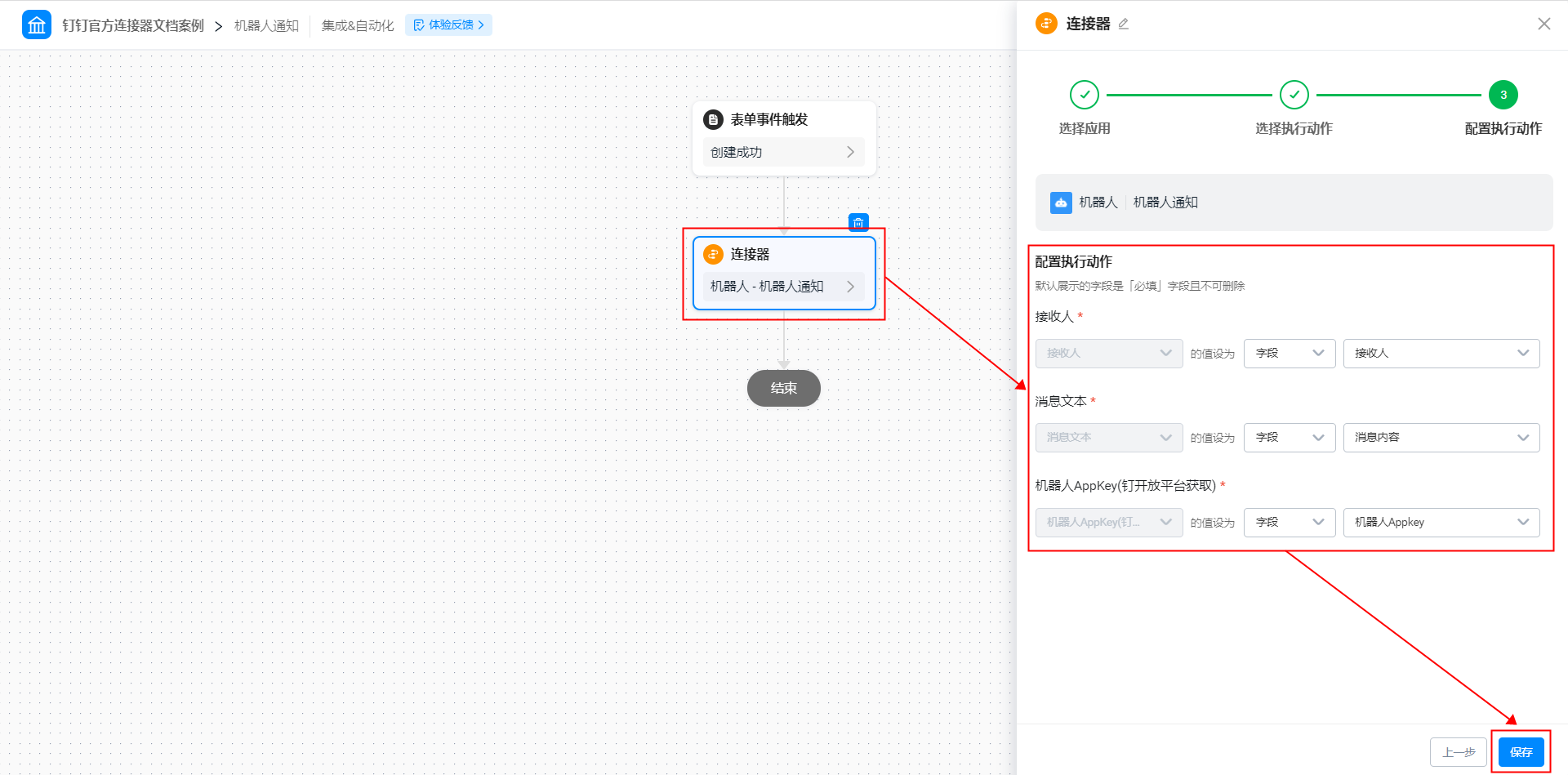
图2.2-6 配置连接器执行动作
- 点击页面右上角「保存」按钮后,点击「发布」按钮,即可。
2.3 步骤三:提交表单
提交「机器人消息通知录入」表单数据,触发连接器。(操作如图2.3-1 所示)
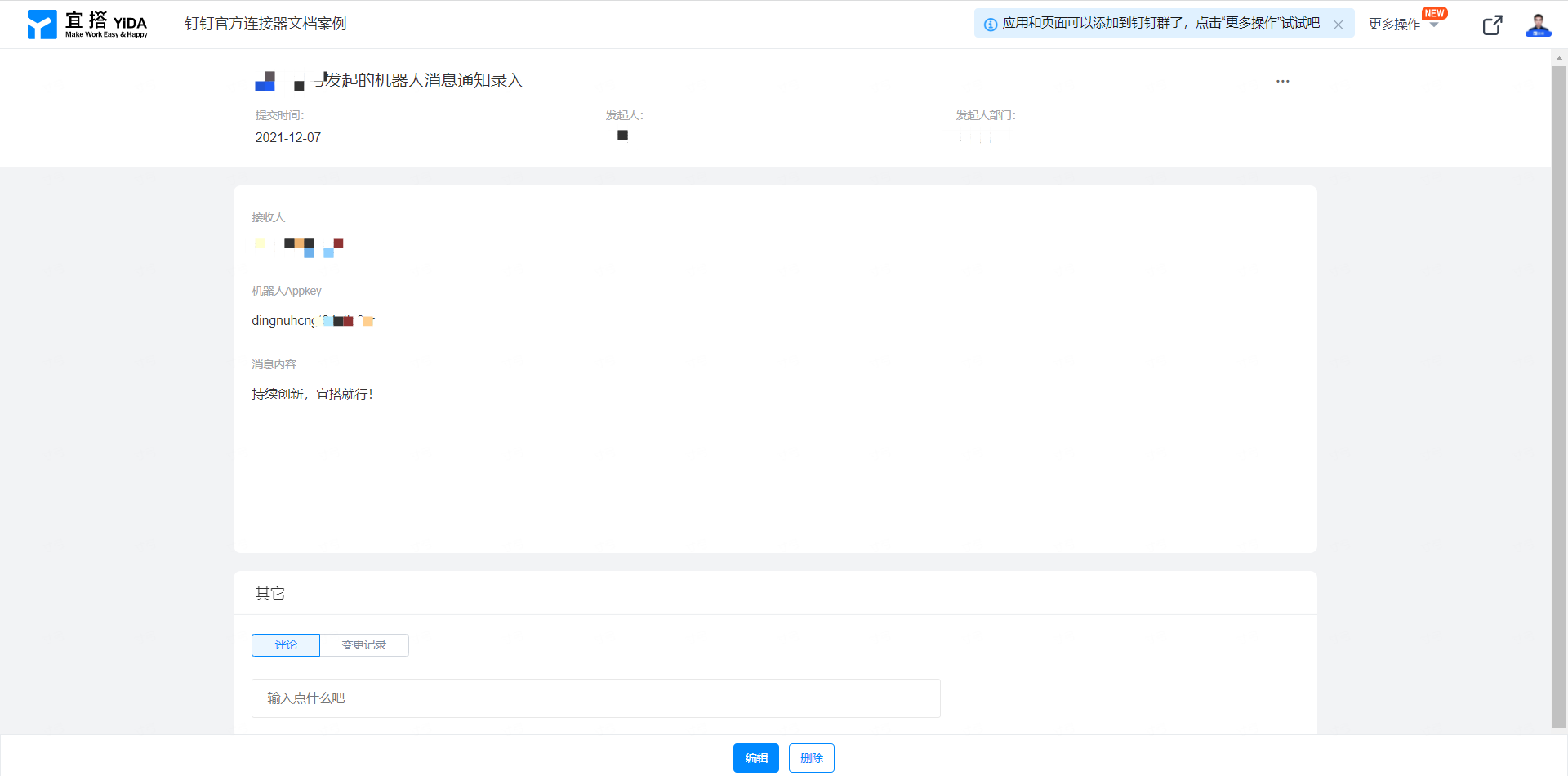
图2.3-1 提交表单数据
3. 效果展示
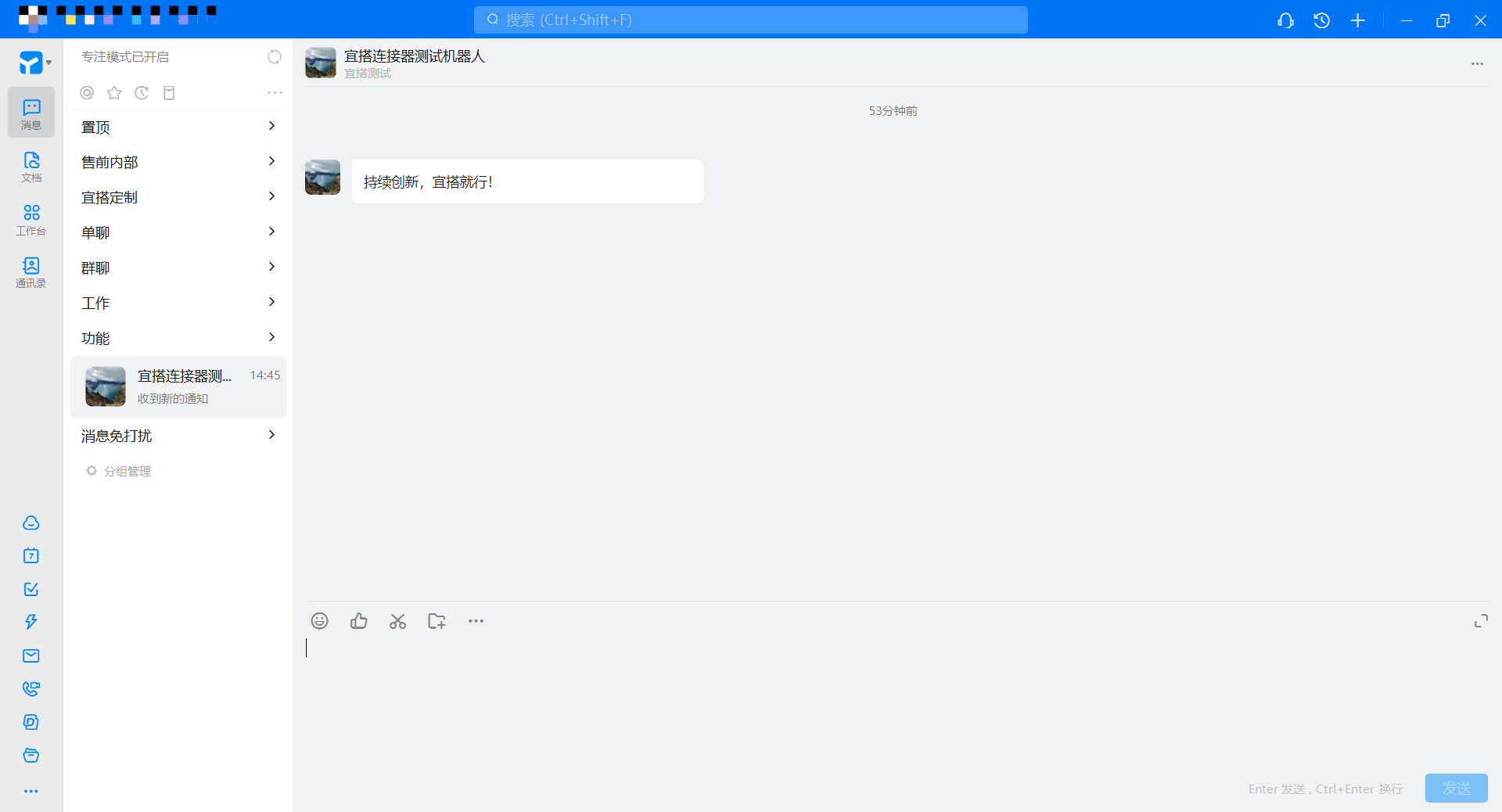
图3.1-1 连接器效果展示
This doc is generated using machine translation. Any discrepancies or differences created in the translation are not binding and have no legal effect for compliance or enforcement purposes.
Is this document helpful?